آموزش نصب وردپرس بر روی هاست “cPanel” و دایرکت ادمین

- 1 معرفی وردپرس + لینک دانلود
- 2 پنل مدیریت هاست “cPanel” و دایرکت ادمین چیست؟
- 3 آموزش نصب وردپرس روی “cPanel”
- 6 آموزش نصب وردپرس بر روی هاست cPanel و دایرکت ادمین
- 9 نکته مهم در نصب وردپرس برای افزایش امنیت سایت
- 10 آموزش تغییر تنظیمات پیشفرض کلید امنیتی “SALT” در وردپرس
- 11 سخن آخر
- 12 سوالات مهم درباره نصب وردپرس بر روی هاست cPanel و دایرکت ادمین
 در حال ثبت رای
در حال ثبت رای
اگر تصمیم دارید برای خود سایت راهاندازی کنید، اولین گام بعد از خرید هاست، نصب وردپرس بر روی آن میباشد. بسته به شرکت ارائه دهنده هاست، داشبورد مدیریت هاست از نوع cPanel و دایرکت ادمین خواهد بود.
بنابراین شما باید با فرایند نصب وردپرس بر روی هاست “cPanel” یا “Directadmin” آشنا باشید.
اما نصب وردپرس روی هاست دایرکت ادمین یا سیپنل به چه صورت است؟ چگونه باید در “cPanel” یا “Directadmin” دیتابیس بسازیم؟ چه اقدامات امنیتی را باید در فرایند نصب سیستم مدیریت محتوا “wordpress” رعایت کرد؟
ما در این مقاله از وبلاگ SEOEDU، علاوه بر پاسخ به سوالات بالا، نحوه نصب وردپرس در سیپنل و دایرکت ادمین را مرحلهبهمرحله آموزش میدهیم. همچنین درباره نکات امنیتی مهمی که هنگام نصب این “CMS” باید رعایت شود، صحبت کردیم.
اگر تصمیم دارید خودتان فرایند نصب دستی وردپرس روی هاست را انجام دهید، تا انتهای این مقاله را مطالعه بفرمایید.
معرفی وردپرس + لینک دانلود
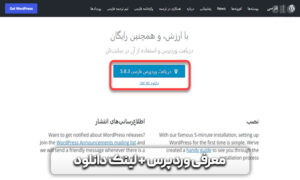
وردپرس یک سیستم مدیریت محتوا آماده است که برای طراحی سایت از آن استفاده میشود. نصب و استفاده از وردپرس بسیار راحت است. به همین دلیل این پلتفرم به محبوبترین بستر برای ساخت وبسایتها تبدیل شده است. امروزه سفارش طراحی سایت وردپرسی جز پرمتقاضیترین خدمات طراحی سایت است.
اگر علاقه دارید بیشتر با این “CMS” محبوب آشنا شوید، پیشنهاد میکنیم مقاله “معرفی سیستم مدیریت محتوا وردپرس” را که در وبلاگ SEOEDU منتشر شده است را مطالعه بفرمایید.
استفاده وردپرس رایگان است. تنها کافیست نسخه فارسی آن را از آدرس “fa.wordpress.org” دانلود کنید و سپس آن را روی هاست نصب نمایید.
ممکن است نصب این “CMS” در هاست برای مبتدیان کمی پیچیده باشد. در این مقاله از وبلاگ SEOEDU، قدم به قدم نصب وردپرس بر روی هاست “cPanel” و دایرکت ادمین را به شما عزیزان آموزش میدهیم.
پنل مدیریت هاست “cPanel” و دایرکت ادمین چیست؟
در ابتدا اجازه دهید شما را با مفهوم هاست آشنا کنیم. هاست یا “Host” فضایی است که اطلاعات وبسایت شما در آن قرار میگیرد. با متصل کردن نام دامنه به هاست، کاربران میتوانند با تایپ نام دامنه، وارد سایت شما شوند و از آن استفاده کنند.
بنابراین وقتی هاست خریداری میکنید، در واقع دارید محلی در اینترنت اجاره میکنید. خرید از شرکت معتبر هاستینگ برای امنیت وبسایت ضروری است. به خصوص اگر فروشگاه اینترنتی یا سایت خدماتی دارید.
اگر طراحی سایت شما با وردپرس انجام شده باشد، باید اول نرمافزار وردپرس را روی هاست خود نصب کنید تا بتوانید سایت را راهاندازی کنید.
برای نصب وردپرس باید در ابتدا وارد هاست شوید. برای مدیریت هاست، از پنل مخصوص برای کنترل آن استفاده میشود. بسته به شرکت هاستینگ، نوع کنترل پنل هاست از نوع پلسک یا “Plesk”، سیپنل یا “cPanel” و دایرکت ادمین یا “Directadmin” خواهد بود.
پس هاست سیپنل، هاستی است که “cPanel” روی آن نصب و راهاندازی شده باشد. به همین ترتیب هاست دایرکت ادمین، هاستی است که با نصب “Directadmin” روی آن، میتوان از پنل دایرکت ادمین، وارد بخش مدیریت هاست شد.
در ادامه این مطلب از SEOEDU، نحوه ورود به پنل مدیریت هاست و نصب وردپرس را توضیح میدهیم.
آموزش نصب وردپرس روی “cPanel”

اولین گام برای نصب وردپرس بر روی هاست “cPanel” ساخت دیتابیس است. اما دیتابیس چیست؟ به زبان ساده دیتابیس یا پایگاه داده، همان بانک اطلاعاتی سایت شما است که در قالب جدولهای منظم ساختاربندی شدهاند.
در پایگاه داده اطلاعاتی چون نوع و تعداد محصولات، نام کاربری و رمز کاربران و غیره ذخیره شدهاند.
در ادامه، نحوه ساخت دیتابیس روی هاست سیپنل را آموزش میدهیم.
۱. ساخت دیتابیس در سیپنل

مرحله یک: ایجاد دیتابیس برای نصب وردپرس بر روی هاست “cPanel”
۱. آدرس “Your_Domain.com:2082” را در مرورگر خود وارد کنید.
۲. با نام کاربری و رمز عبوری که شرکت هاستینگ در اختیار شما گذاشته است، وارد سیپنل شوید.
۳. روی آیکون “MySQL® Database Wizard” کلیک کنید.

۴. در بخش “Create a Database”، نام پایگاه داده دلخواه خود را وارد کرده و روی دکمه ” Next Step” کلیک کنید.
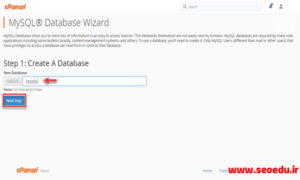
مرحله دو: ایجاد نام کاربری برای دیتابیس
۱. نام کاربری و رمز عبور را در بخشهای مشخص شده وارد نمایید. رمز عبور قوی برای افزایش امنیت سایت ضروری است. بنابراین ترکیبی از حروف بزرگ و کوچک، اعداد و نمادهای نگارشی استفاده کنید. پیشنهاد میکنیم روی دکمه “Password Generator” کنید تا رمز عبور قوی به طور خودکار شما تخصیص داده شود.
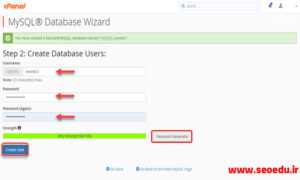
۲. روی دکمه “Create User” کلیک نمایید.
مرحله سه: اتصال کاربر به دیتابیس
۱. در صفحه بعد، در بخش “Add User To Database” تیک گزینه “ALL PRIVILEGES” را بزنید.
۲. سپس روی دکمه “Make Changes” و در نهایت روی ” Next Step” کلیک نمایید.
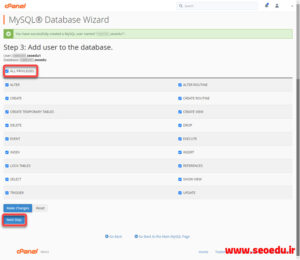
۳. اگر دیتابیس با موفقیت ساخته شود، در صفحه بعد پیامی مشابه عکس زیر را مشاهده میکنید. بعد از این مرحله نوبت نصب وردپرس بر روی هاست “cPanel” میرسد.
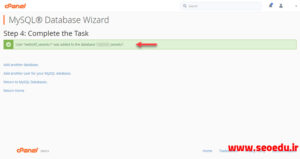
۲. نصب وردپرس روی هاست سیپنل
بعد از ساخت دیتابیس، نوبت به آپلود و نصب وردپرس بر روی هاست “cPanel” میرسد.
در ابتدا شما باید از طریق لینک دانلودی که در ابتدای این مقاله در اختیار شما قرار داده شده، وردپرس را دانلود کنید. سپس مراحل زیر را دنبال کنید.
۲.۱. آپلود وردپرس روی هاست سیپنل
برای شروع فرایند نصب وردپرس بر روی هاست “cPanel”، ابتدا باید فایل با فرمت “zip” را در هاست آپلود کنید. برای این کار مراحل زیر را طی کنید:
۱. ابتدا وارد “File Manager” شوید.
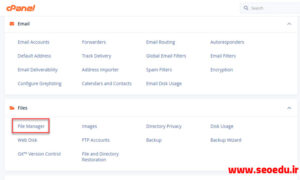
۲. ابتدا گزینه “upload” و سپس “Select file” را بزنید و فایل وردپرس دانلود شده را آپلود کنید.
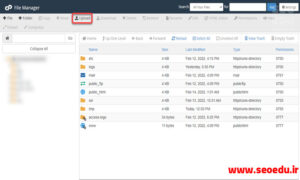
۳. بعد از آپلود، روی فایل فشرده وردپرس کلیک راست نموده و گزینه “Extract” را انتخاب کنید.
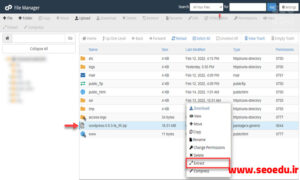
۴. سپس وارد پوشه ” wordpress” شوید. تمامی فایلهای آن را با کلیک بر گزینه “Select All” انتخاب نمایید.

۵. با انتخاب “MOVE” پنجره جدیدی باز میشود. ابتدا عبارت “/public_html” را در باکس تایپ کنید. سپس دکمه “Move Files” را بزنید تا همه این فایلها را به پوشه ” public_html” منتقل کنید.
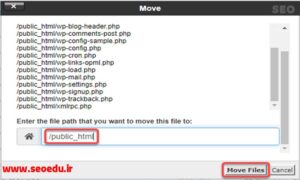
بدین ترتیب شما توانستهاید تمامی فایلهای سایت را روی هاست قرار دهید. اکنون نوبت مرحله آخر، یعنی نصب وردپرس روی هاست “cPanel” رسیده است.
۲.۲. آموزش نصب وردپرس بر روی هاست “cPanel”
بعد از ساخت دیتابیس و آپلود فابلها، نوبت به نصب وردپرس بر روی هاست “cPanel” میرسد. برای این کار مراحل زیر را دنبال کنید:
۱. نام دامنه وبسایت خود را وارد کنید تا مشابه عکس زیر، وارد صفحه نصب وردپرس شوید.
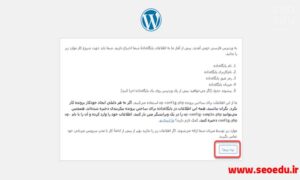
۲. اگر فایل اصلی وردپرس را دانلود کرده باشید، از شما میخواهد زبان مورد نظر را انتخاب کنید.
۳. روی گزینه “بزن بریم!” کلیک کنید.
۴. در اینجا اطلاعات دیتابیس خود را که قبلا یادداشت نمودهاید را وارد کنید.
۵. پیشنهاد میکنیم برای افزایش امنیت سایت خود، پیشوند جداول را به نام دلخواه تغییر دهید.
۶. روی دکمه “فرستادن” کلیک نمایید.
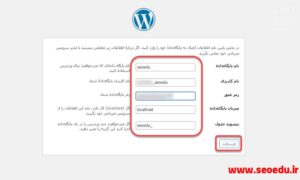
۷. در این مرحله اگر ارتباط سایت با دیتابیس به درستی برقرار شود، شاهد تصویر زیر خواهید بود. اکنون میتوانید روی دکمه “راهاندازی نصب” کلیک کنید.
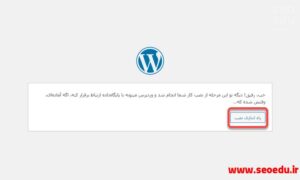
۸. در این مرحله اطلاعات مورد نیاز برای نام سایت و اکانت کاربری را وارد نمایید و روی گزینه “راهاندازی وردپرس” کلیک کنید.
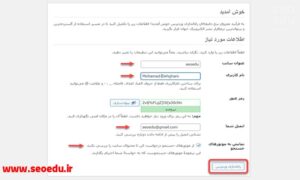
تبریک میگوییم! اکنون فرایند نصب وردپرس بر روی هاست “cPanel” با موفقیت به اتمام رسیده است.
نکته مهم: ما معمولا در دورههای آموزش طراحی سایت به دانشجویان توصیه میکنیم که تیک بخش “نمایش به موتورهای جستجو” را بزنند تا گوگل سایت را ایندکس نکند. چون هنوز در مراحل آغازین طراحی سایت، اطلاعات آن تکمیل نشده است. به همین دلیل انجام این کار از نظر سئو برای سایت بهتر است.
فراموش نکنید زمانی که سایت تکمیل و راهاندازی شد، قبل از شروع سئو سایت، از مسیر پنل پیشخوان/تنظیمات/خواندن، تیک “نمایش به موتورهای جستجو” را بردارید.
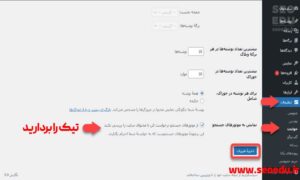
آموزش نصب وردپرس بر روی هاست cPanel و دایرکت ادمین
قبل از شروع نصب وردپرس روی هاست دایرکت ادمین، ابتدا باید پایگاه داده برای سایت ایجاد شود. برای این کار، مراحل زیر را دنبال کنید:
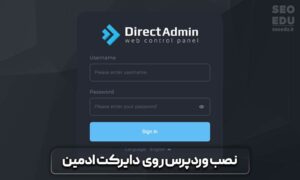
۱. ساخت دیتابیس در دایرکت ادمین
1. با وارد کردن آدرس “your-domain.com:2222” وارد صفحه ورود به پنل دایرکت ادمین شوید.
۲. در پنل دایرکت ادمین در بخش “Account Manager”، روی گزینه “MySQL Management” کلیک کنید.
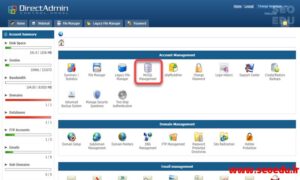
۳. روی گزینه “Create New Database” کلیک نمایید.
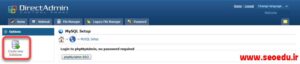
۴. در قسمت “Database Name” نام پایگاه داده خود را وارد کرده و در قسمت “Database User” کاربری که میخواهید برای آن پایگاه داده بسازید را انتخاب کنید.
۵. در باکس “Username Password” پسورد وارد کنید. پیشنهاد میکنیم با کلیک بر گزینه “Random”، پسورد قوی برای دیتابیس تعیین کنید.
۶. در نهایت بر روی “CREATE” کلیک کنید تا پایگاه داده برای شما ایجاد شود.
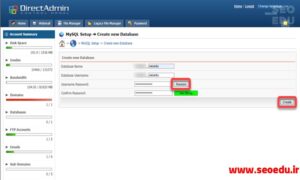
در صفحه بعد اطلاعات دیتابیس به شما نمایش داده میشود. آنها را یادداشت یا در نرمافزار نتپد کپی کنید. زیرا برای نصب وردپرس روی هاست دایرکت ادمین به این اطلاعات نیاز دارید.
۲. نصب وردپرس در “Directadmin”
همانند فرایند نصب وردپرس بر روی هاست “cPanel” شما باید در ابتدا فایل فشرده وردپرس را نصب و در هاست “Directadmin” آپلود کنید و سپس آن را نصب نمایید. برای شروع فرایند نصب وردپرس روی هاست دایرکت ادمین مراحل زیر را دنبال کنید.
۲.۱. آپلود وردپرس روی هاست دایرکت ادمین
۱. روی گزینه “File Manager” کلیک کنید.
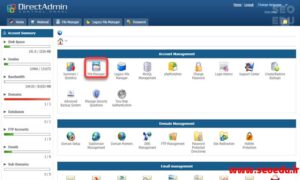
۲. ابتدا گزینه “Upload files” را انتخاب سپس”Select Files” را بزنید و در صفحه بعد فایل وردپرسی را که دانلود کردید، در اینجا آپلود کنید.
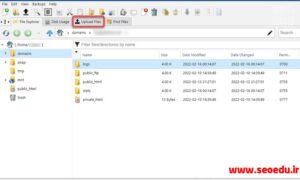
۳. بعد از آپلود، به پوشه اصلی برگردید. آنجا روی فایل وردپرس راست کلیک نموده و گزینه “Extract” را انتخاب کنید.
۴. در پنجره باز شده، عبارت “public_html” را تایپ و سپس روی گزینه “Extract” کلیک کنید.

۵. وارد پوشه “public_html” شوید، فایل وردپرس را باز کنید و با انتخاب آیکون شماره یک مشخص شده در عکس زیر، تمام فایلها را انتخاب و سپس راست کلیک و کات کنید.
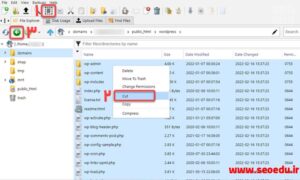
۶. به پوشه “public_html” برگردید و با راست کلیک “paste” نمایید. گزینه “yes” را انتخاب کنید تا انتقال فایل انجام شود. در حال حاضر آپلود وردپرس روی هاست به اتمام رسیده و میتوانید وارد مرحله بعدی یعنی نصب وردپرس روی هاست دایرکت ادمین شوید.
همچنین پوشه وردپرس اکنون خالی است و میتوانید آن را حذف کنید.
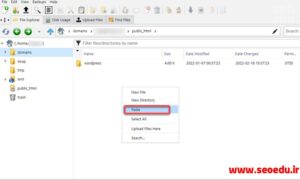
۲.۲. آموزش نصب وردپرس روی هاست دایرکت ادمین
در این مرحله، با تایپ نام دامنه خود در مرورگر، میتوانید وارد صفحه نصب وردپرس شوید.
فرایند نصب وردپرس روی هاست دایرکت ادمین، کاملا مشابه با فرایند گفته شده در آموزش نصب وردپرس بر روی هاست “cPanel” میباشد.
بنابراین بعد از اتمام فرایند ساخت دیتابیس و آپلود وردپرس روی هاست “Directadmin”، به بخش آموزش نصب وردپرس بر روی هاست “cPanel” در بالا مراجعه کنید.
نکته مهم در نصب وردپرس برای افزایش امنیت سایت
تامین امنیت سایت، به خصوص در طراحی سایت فروشگاهی که با دادههای حساس کاربران سروکار دارند، بسیار ضروری است.
حال شما با تغییر بخشی از تنظیمات وردپرس، میتوانید امنیت سایت را افزایش دهید. یکی از این راهکارها، تغییر پیشوند جداول بود که در بخش آموزش نصب وردپرس بر روی هاست “cPanel”به شما پیشنهاد کردیم آن را تغییر دهید.
بعد از اتمام نصب وردپرس بر روی هاست “cPanel” و دایرکت ادمین، توصیه میکنیم کلیدهای امنیتی “SALT” در فایل “wp-config.php” را ویرایش کنید.
قبل از انجام تغییر، از سایت خود بکاپ تهیه کنید تا اگر اشتباهی رخ داد، دادههای سایت از بین نروند. برای تهیه بکاپ اتوماتیک در وردپرس میتوانید از پلاگینهایی چون “BackWPup” و “UpdraftPlus” استفاده کنید.
آموزش تغییر تنظیمات پیشفرض کلید امنیتی “SALT” در وردپرس
اینکه نصب وردپرس بر روی هاست “cPanel” انجام شده یا دایرکت ادمین تفاوتی ندارد. به هر حال شما باید این تنظیمات را از طریق هاست انجام دهید.
برای ایجاد تغییر در فایل “wp-config.php” مراحل زیر را دنبال کنید:
۱. در پوشه “public_html” کنترل پنل هاست، فایل “wp-config.php” را با ویرایشگر کد باز کنید.
۲. به پایین اسکرول کنید تا بخشی مشابه عکس زیر ببینید:

۳. با کلیک بر روی لینک “api.wordpress.org“ ، کدهای تولید شده در این صفحه را جایگزین کدهای قبل نمایید.
۴. بعد از جایگزین کردن کدها، حتما تغییرات را “SAVE” نمایید.
پیشنهاد میکنیم هر سه تا شش ماه به طور منظم کلیدهای امنیتی را تغییر دهید. اگر تصمیم دارید از پلاگین برای تغییر خودکار کلیدهای امنیتی وردپرس استفاده کنید، میتوانید از افزونه “Salt Shaker” استفاده کنید.
نکته مهم: این مرحله بسیار حساس است و هرگونه اشتباه میتواند سایت شما را خراب کند. بنابراین اگر دانش کافی ندارید، اجازه دهید طراحی سایت این کار را برای شما انجام دهد.
تیم طراح سایت SEOEDU، طراحی سایت خدماتی، فروشگاهی و شرکتی را با مناسبترین قیمت و بهترین کیفیت انجام میدهد. برای دریافت قیمت طراحی سایت فروشگاهی روی لینک مربوطه کلیک نمایید.
اگر طراحی سایت شرکتی مناسب بیزینس شما است، میتوانید برای آشنایی با شرایط و قیمت طراحی سایت شرکتی با ما تماس بگیرید.
سخن آخر

با ظهور اینترنت، نحوه جذب مشتریان تغییر کرده است. ابزاری به نام سایت این مزیت را در اختیار کسبوکارها قرار داده است تا بتوانند خدمات/محصولات خود را در سطح وسیعی به مشتریان معرفی کنند.
بنابراین از مزیتهای داشتن سایت و حضور فعال در فضای اینترنت غافل نشوید و همین امروز برای راهاندازی وبسایت خود اقدام کنید.
متخصصین SEOEDU، در زمینه طراحی و سئو انواع وبسایتها، تجربیات فراوان و رزومه درخشان دارند. ما با بالاترین کیفیت و مناسبترین قیمت به تمامی هموطنان عزیز در سراسر کشور خدمات ارائه میدهیم. اگر در تهران حضور دارید، برای آشنایی با خدمات طراحی سایت در تهران روی لینک کلیک کنید.
کسبوکارهایی که در مشهد فعالیت دارند، میتوانند برای آشنایی با شرایط خدمات طراحی سایت در مشهد با ما تماس بگیرند.
ما در این مطلب، نحوه نصب وردپرس بر روی هاست “cPanel” و دایرکت ادمین را توضیح دادیم. امیدواریم این مقاله مشکل شما را حل کند. اما اگر در فرایند نصب وردپرس روی هاست دایرکت ادمین و سیپنل به مشکلی برخوردید، در کامنتها آن را با ما مطرح کنید. کارشناسان SEOEDU در اسرع وقت پاسخ شما را خواهند داد.
سوالات مهم درباره نصب وردپرس بر روی هاست cPanel و دایرکت ادمین

۱. فرایند نصب وردپرس بر روی هاست “cPanel” و دایرکت ادمین به چه صورت است؟
در ابتدا شما باید روی هاست خود دیتابیس بسازید. سپس فایلهای وردپرس را روی هاست آپلود کنید. در نهایت نوبت نصب وردپرس روی هاست دایرکت ادمین و سیپنل میرسد.
۲. فایلهای وردپرس در چه مسیری باید آپلود شوند؟
اگر میخواهید با تایپ نام دامنه سایت شما اجرا شود، باید فایلهای وردپرس را درون پوشه “public_html” در هاست آپلود نمایید.
۳. بعد از ساخت دیتابیس و آپلود فایلها، نام دامنه را وارد مرورگر میکنیم، اما سایت اجرا نمیشود. مشکل کجاست؟
شما باید بعد از خرید هاست و دامنه، “DNS” هاست را روی دامنه خود ست نمایید تا صفحه نصب وردپرس بر روی هاست “cPanel” و دایرکت ادمین به درستی نمایش داده شود.
۴. چه اقداماتی میتوان در فرایند نصب وردپرس روی هاست دایرکت ادمین و “cPanel” برای امنیت سایت انجام داد؟
بخشی از اقدامات برای افزایش امنیت سایت در فرایند نصب وردپرس بر روی هاست “cPanel” و دایرکت ادمین انجام میشود. اقداماتی چون تعریف رمز قوی و طولانی برای دیتابیس و وردپرس، تغییر پیشوند جداول و تغییر دستی کلیدهای امنیتی از سایت در برابر هکرها محافظت میکند.
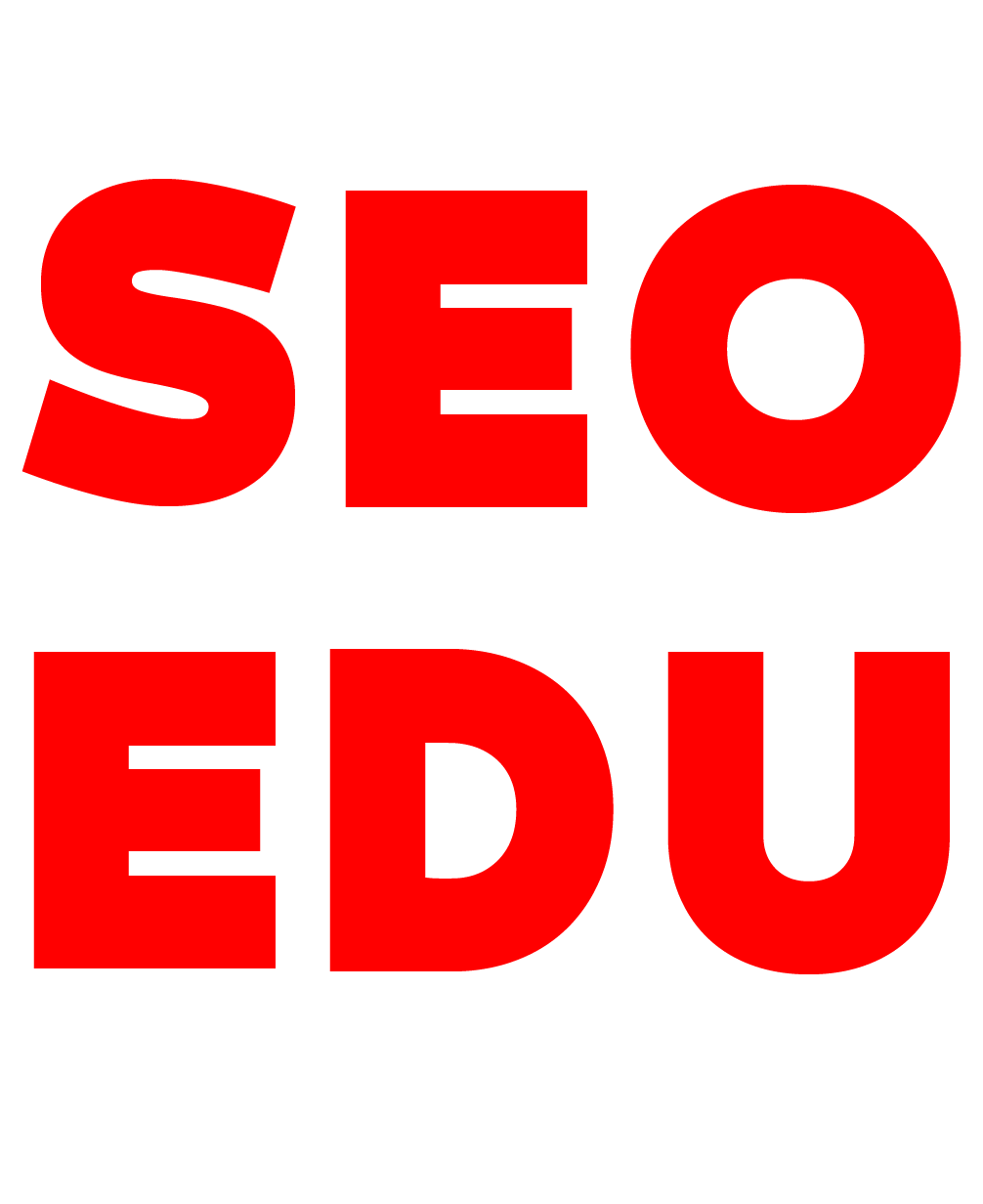

دیدگاهتان را بنویسید